
Comment redémarrer un téléphone Android sans bouton d’alimentation ?

Dans des scénarios spécifiques, vous avez peut-être rencontré des problèmes logiciels avec votre smartphone Android. Les problèmes logiciels sont souvent causés lorsque le système d’exploitation ou les applications sont corrompus, soit en raison d’un écrasement brutal de l’application, soit en raison de performances d’applications malveillantes. Cela peut entraîner des problèmes de performances ou des erreurs qui peuvent entraîner un comportement inattendu de votre téléphone. Les applications malveillantes peuvent entraîner le développement de fichiers de cache indésirables sur votre téléphone Android et peuvent également affecter l’utilisation régulière de votre téléphone ainsi que l’occupation d’un espace utile. Lorsque vous êtes confronté à de tels scénarios, il serait conseillé de redémarrer votre téléphone afin de supprimer le code corrompu et de permettre au smartphone de redémarrer. Voici comment redémarrer un téléphone Android sans bouton d’alimentation.
Dans des situations idéales, vous devez redémarrer votre appareil Android sans bouton d’alimentation lorsqu’il est éteint ou allumé. Dans cet article, vous découvrirez les moyens de redémarrer votre smartphone Android sans le bouton d’alimentation lorsqu’il est allumé ou éteint.
Voir aussi :
Alternative au transfert de fichiers Android pour Mac
Alternative à Kies pour Samsung
Il est possible que votre téléphone soit éteint en raison d’une batterie faible. Si c’est le cas, branchez-le à un chargeur et attendez qu’il redémarre. Vous pouvez attendre quelques minutes si la batterie est complètement déchargée. Continuez à vérifier l’état du niveau de la batterie à partir de l’écran. Une fois que le téléphone est suffisamment chargé, essayez à nouveau de tester le bouton d’alimentation. Si cela échoue toujours, essayez d’autres tactiques comme indiqué ci-dessous.

Le menu de démarrage peut être utilisé pour résoudre de nombreux problèmes avec votre gadget. Le menu de démarrage est souvent utilisé pour vider le cache ou réinitialiser les paramètres d’usine d’un appareil Android. Néanmoins, il peut être utilisé pour réaliser d’autres tâches.
Étape 1. Tout d’abord, déterminez la bonne combinaison de touches pour accéder au menu de récupération de votre smartphone. C’est différent d’un appareil Android à l’autre. Dans la plupart des gadgets, vous pouvez accéder au menu de récupération en appuyant simultanément longuement sur les boutons d’alimentation, d’accueil et d’augmentation du volume. Les combinaisons les plus populaires sont Accueil + Bouton d’alimentation, Accueil + Baisser le volume + Augmenter le volume, Accueil + Augmenter le volume, Bouton d’alimentation + Augmenter le volume, etc.
Étape 2. Relâchez les boutons clés après avoir accédé à l’option de menu de récupération. Naviguez vers les différentes options à l’aide de vos boutons d’augmentation et de diminution du volume et utilisez le bouton d’alimentation pour sélectionner l’option en surbrillance. Ici, sélectionnez l’option intitulée « Redémarrer le système maintenant » pour redémarrer votre téléphone simplement.

Vous pouvez utiliser Android Debug Bridge (ADB) si vous ne parvenez pas à redémarrer votre téléphone sans le bouton d’alimentation. Cependant, avant de commencer ce processus, vous devez vous assurer que le mode de débogage USB est activé sur votre téléphone. Voici comment vous pouvez redémarrer votre appareil grâce à cette méthode.
Étape 1. Téléchargez et installez les outils Android Studio et SDK à partir du site officiel des développeurs.
Étape 2. Une fois l’installation réussie, accédez au répertoire dans lequel ADB est installé et ouvrez le cmd. Utilisez-le pour accéder à l’emplacement correct de votre répertoire ADB.
Étape 3. Utilisez un câble USB pour connecter votre smartphone au système. Ici, vous pouvez donner les commandes correctes pour redémarrer le téléphone même s’il est éteint.
Étape 4. Vous pouvez obtenir le nom et l'identifiant de votre appareil en proposant les commandes « adb device ». Si vous ne parvenez pas à obtenir votre appareil, cela signifie que le mode de débogage USB n'est pas activé ou que les pilotes de l'appareil ne sont pas correctement installés.
Étape 5. Localisez l’ID de votre appareil et donnez la commande « adb-s
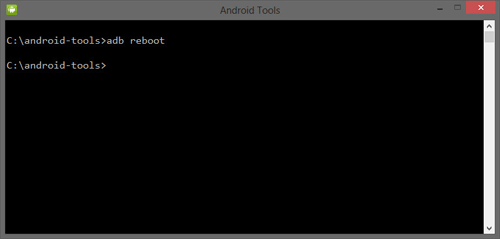
Si votre smartphone ne répond pas ou est en mode veille, vous pouvez toujours le redémarrer en utilisant quelques tactiques astucieuses. Tout d’abord, chargez-le pour interrompre le mode veille en cours. Si ce n’est pas le cas, appelez l’appareil à partir d’un autre téléphone.
Voici d’autres conseils :
- Appuyez simplement sur le bouton d’accueil de votre téléphone pour le rendre réactif.
- De nos jours, vous pouvez utiliser la fonctionnalité de réveil à double pression du smartphone pour les réveiller.
- Si votre smartphone ne dispose pas de cette fonctionnalité et que les boutons de volume ne vous aident pas non plus, branchez simplement le téléphone sur un chargeur et l’écran s’allumera.
- Si ce n’est pas possible, demandez à un ami de vous appeler.
Si le téléphone est toujours opérationnel, vous pouvez envisager d’installer des applications pour remplacer l’utilisation d’un bouton d’alimentation. Par la suite, il est possible de redémarrer votre téléphone facilement en remplaçant les actions du bouton d’alimentation par celles du bouton d’augmentation du volume, par exemple. Envisagez d’utiliser l’application suivante pour redémarrer votre smartphone avec des tracas insignifiants.
Utilisation de Gravity Screen
L’application gravity peut être téléchargée gratuitement sur Google App Store. L’application est précieuse lorsque votre bouton d’alimentation ne fonctionne pas. L’écran Gravity éteint automatiquement l’écran de votre téléphone lorsque vous le mettez dans votre poche, votre sac ou même sur une table. Lorsque vous le remettez entre vos mains, l’application s’allume à l’écran. Avec cette application, vous n’aurez pas besoin de toucher un bouton.
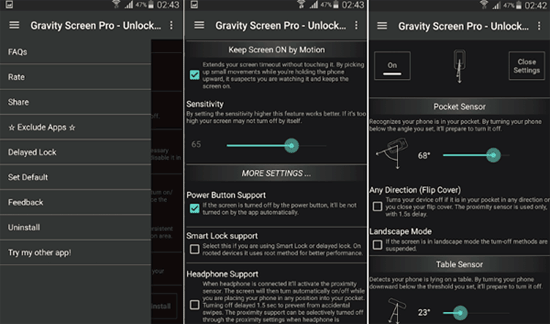
En dehors de cela, plusieurs autres applications permettent aux utilisateurs non seulement d’éteindre et de rallumer leurs écrans, mais aussi de redémarrer leurs appareils via l’option logicielle. Cependant, cette option est compliquée car elle nécessite que votre téléphone soit rooté.
Avec les conseils ci-dessus sur la façon de redémarrer un téléphone Android sans bouton d’alimentation, vous pouvez rapidement redémarrer votre téléphone Android lorsque le bouton d’alimentation de votre téléphone se bloque. L’essence du bouton d’alimentation augmente cependant de jour en jour en raison de l’invention des smartphones avec affichage complet.
Articles connexes :
Alternative à Wondershare Dr.Fone pour Android
Gestionnaire de SMS Android - Gérer les messages texte Android
Top 5 des gestionnaires de stockage Android pour libérer de l’espace
Récupérer les messages texte supprimés de Motorola
Le téléphone Samsung n’arrête pas de redémarrer ? Découvrez rapidement les raisons